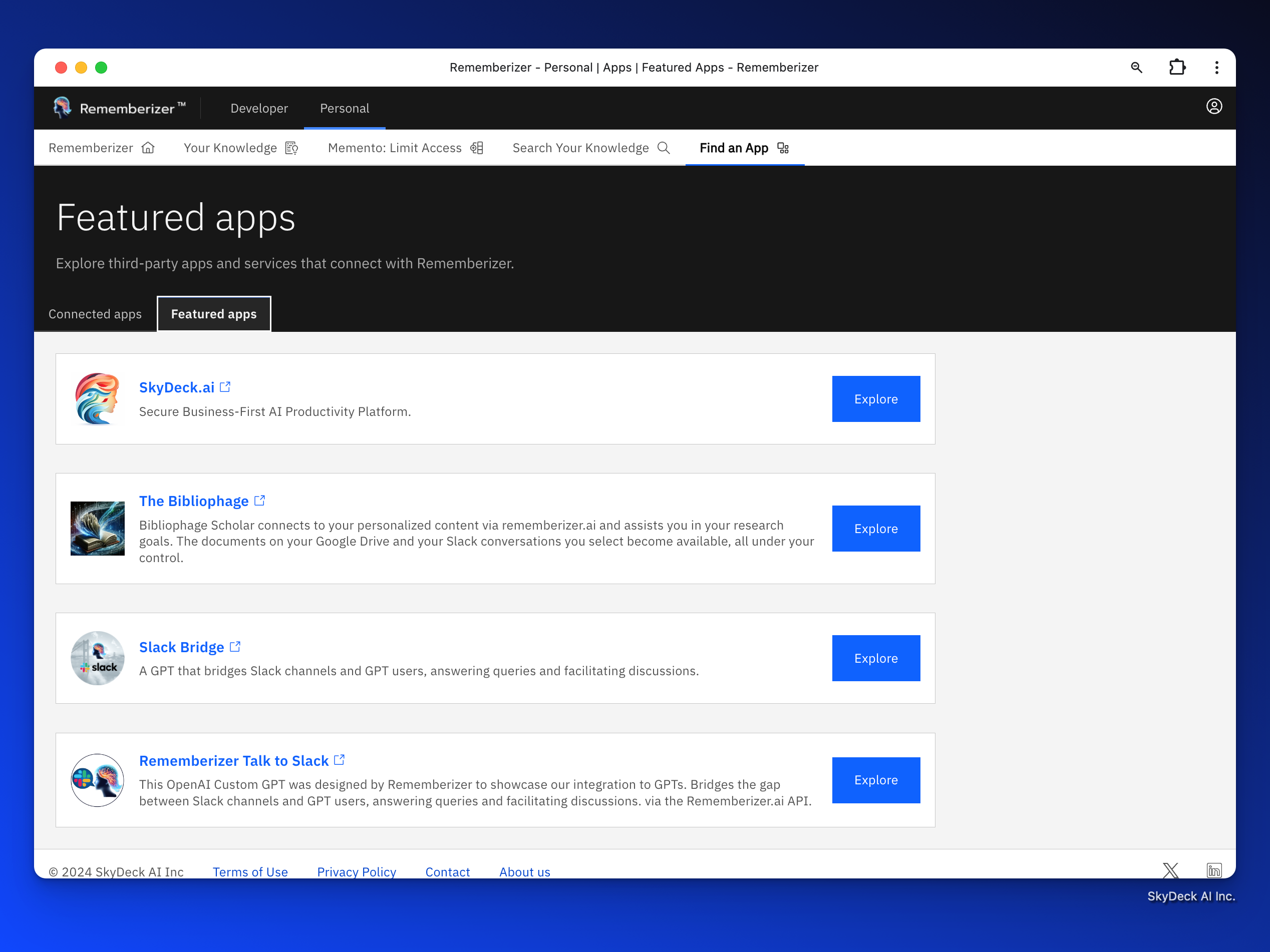💡 Generative AI-Apps wie GPTs reagieren basierend auf ihrem Training, das oft Ihren spezifischen Kontext nicht umfasst. Um relevante Antworten zu erhalten, sind Sie in einer Schleife gefangen, in der Sie dieselben Informationen immer wieder angeben müssen. Rememberizer hilft Ihnen, sich von diesem Kreislauf zu befreien, indem es Ihre Dokumente und Gespräche nahtlos mit AI-Anwendungen integriert. Und es ist kostenlos für alle Benutzer!
Einführung
Willkommen bei Rememberizer. Dieser Leitfaden bietet eine klare und prägnante Anleitung zum Open AI Custom GPT, Rememberizer, das wir entwickelt haben, um die Fähigkeiten von Rememberizer für GPTs zu demonstrieren. Wir behandeln die Integration und Nutzung von Rememberizer, um Ihr Erlebnis mit KI zu verbessern, indem wir Ihre verschiedenen Inhaltsquellen in persönliches, dynamisches Wissen konsolidieren.
Anforderungen:
- Ein OpenAI ChatGPT-Konto
- Einer oder mehrere der unterstützten Wissensspeicher, z. B. Slack, Dropbox, Google Drive oder unser MacOS Desktop Agent.
Siehe Anleitungsvideo hier oder lesen Sie mehr im Schritt-für-Schritt-Leitfaden unten:
1. Kontoeinrichtung und erste Schritte
Beginnen Sie mit unserem Open AI Custom GPT, ‘Rememberizer’
Klicken Sie auf den folgenden Link, und Sie werden zu unserem Rememberizer GPT im OpenAI GPT Store weitergeleitet.
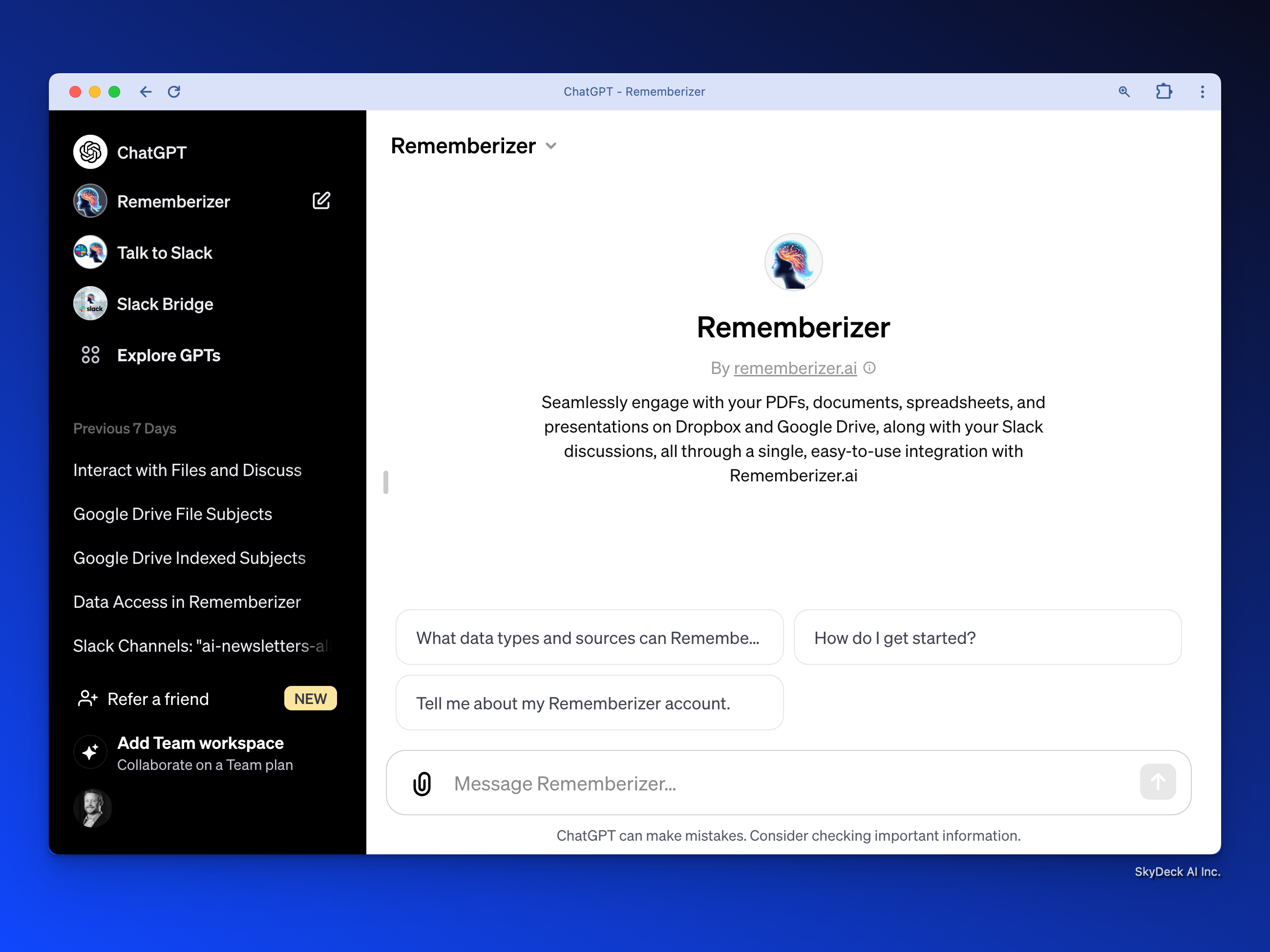
Von Rememberizer GPT im GPT Store, klicken Sie auf „Erzählen Sie mir von meinem Rememberizer-Konto.“ und dies wird Ihren schnellen und einfachen Anmeldeprozess bei Rememberizer starten.
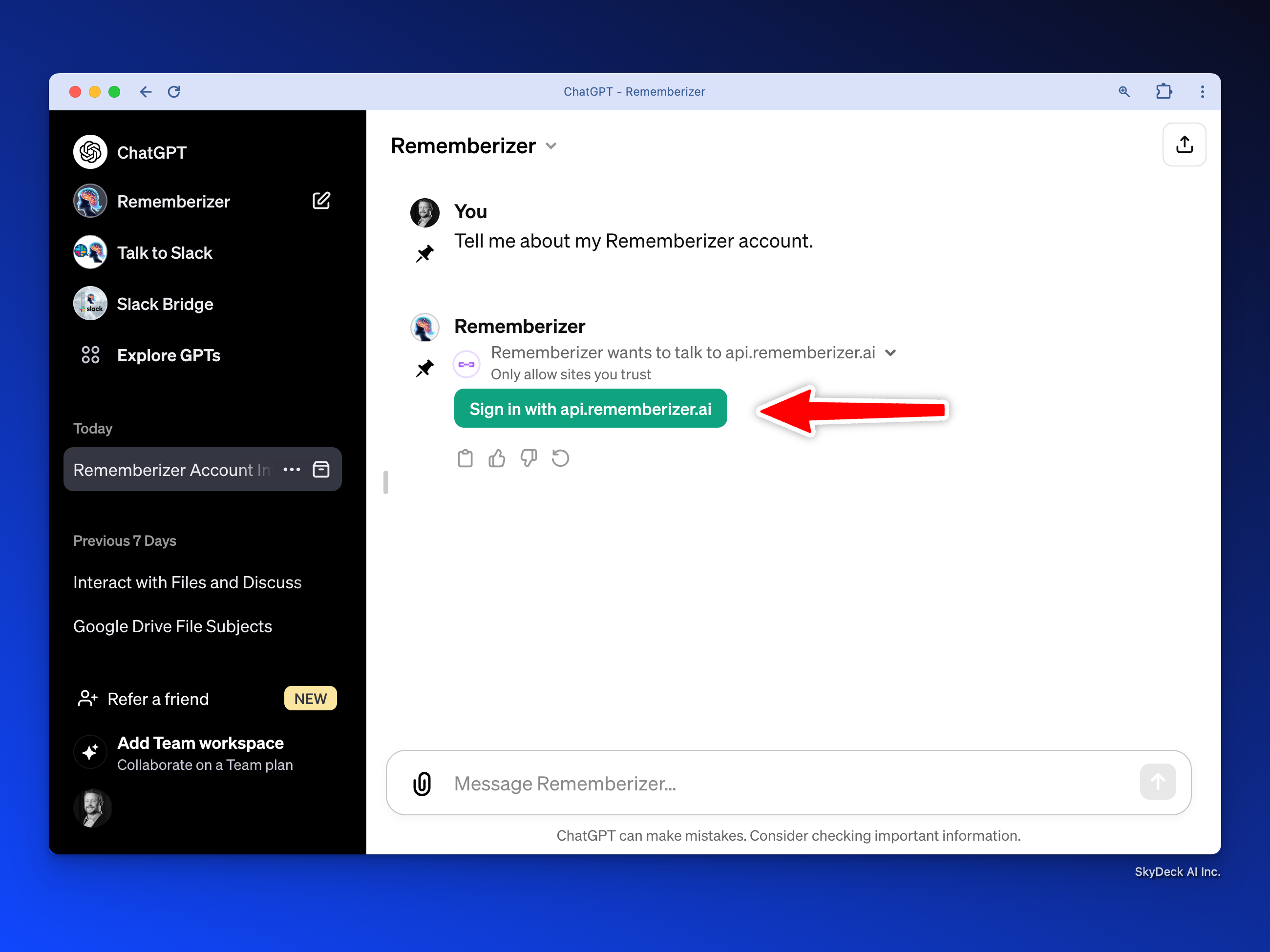
Vervollständigen Sie die Anmeldung. Wenn Sie einen Anmeldebildschirm sehen, klicken Sie auf die Option „Registrieren“, die wie „Haben Sie noch kein Konto? Registrieren“ aussieht.
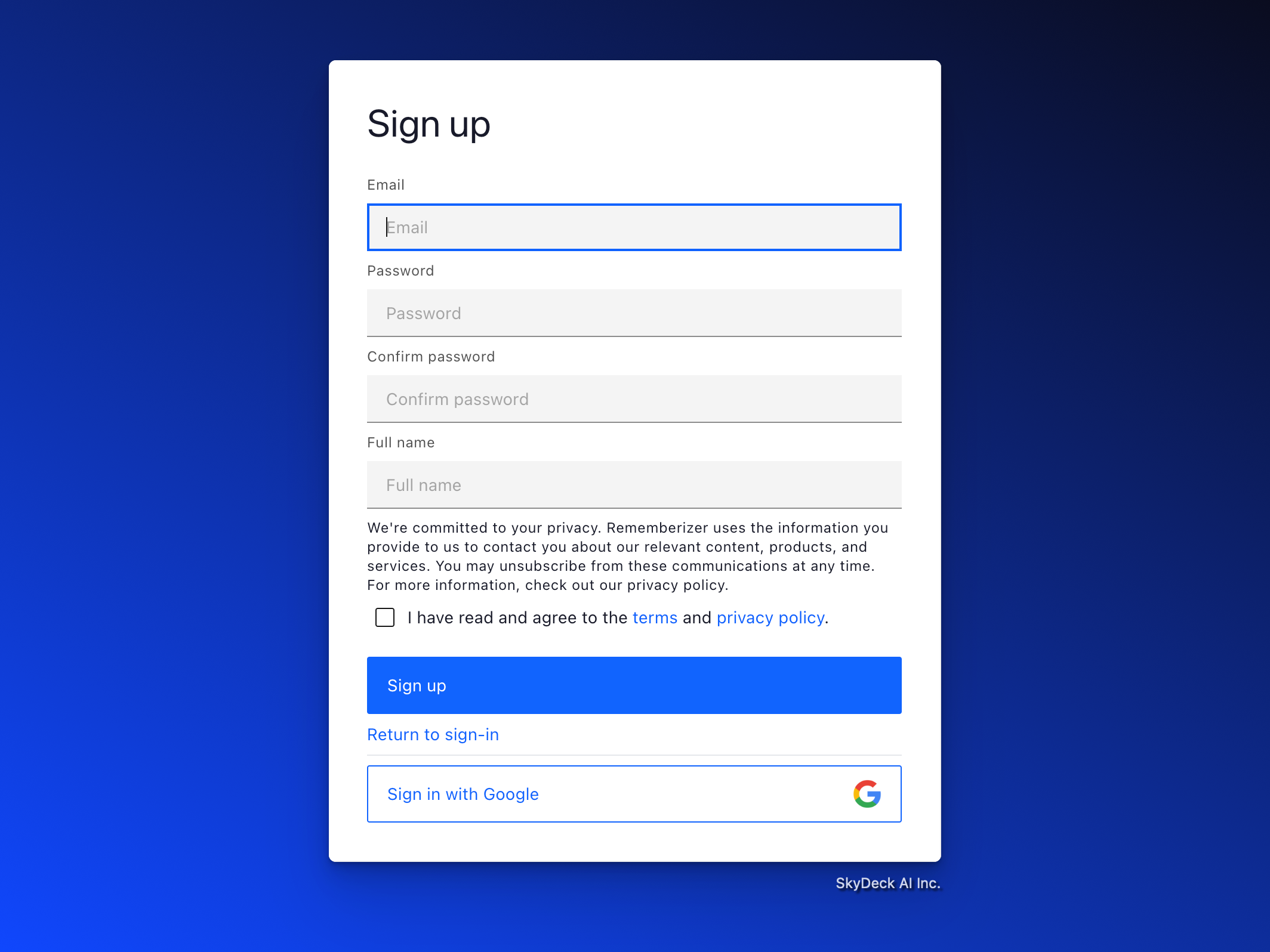
Sobald Sie sich erfolgreich angemeldet haben, werden Sie zu unserer Rememberizer.ai Web-App weitergeleitet.
2. Rememberizer Einarbeitung
Die Rememberizer-Oberfläche ist für Benutzerfreundlichkeit und Effizienz gestaltet. Es gibt einen einfachen 3-Schritte-Onboarding-Leitfaden für neue Benutzer, um Ihnen den Einstieg zu erleichtern.
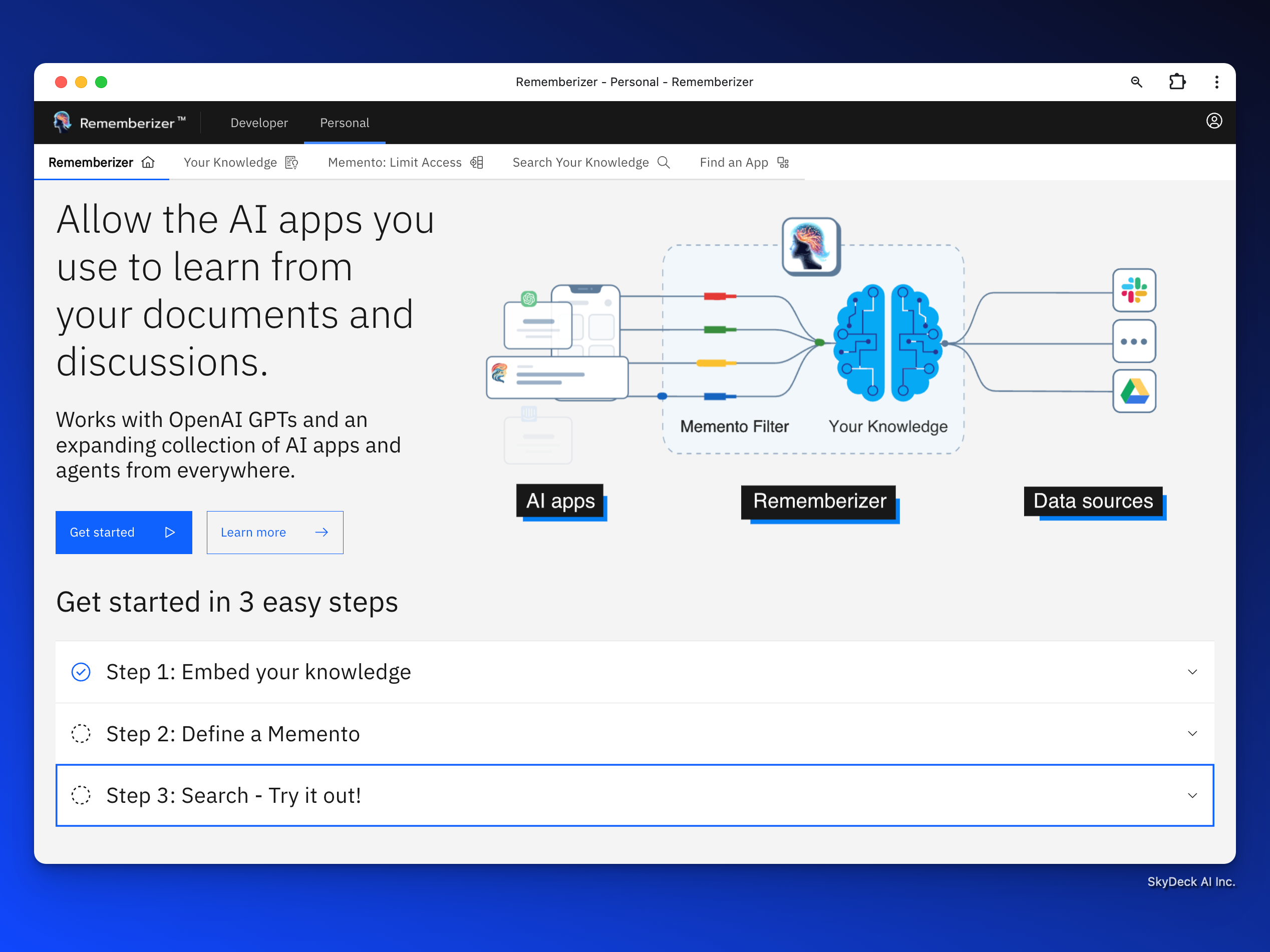
Befolgen Sie die 3 Schritte, und Sie sind bereit zu starten.
Schritt Eins - Binden Sie Ihr Wissen ein
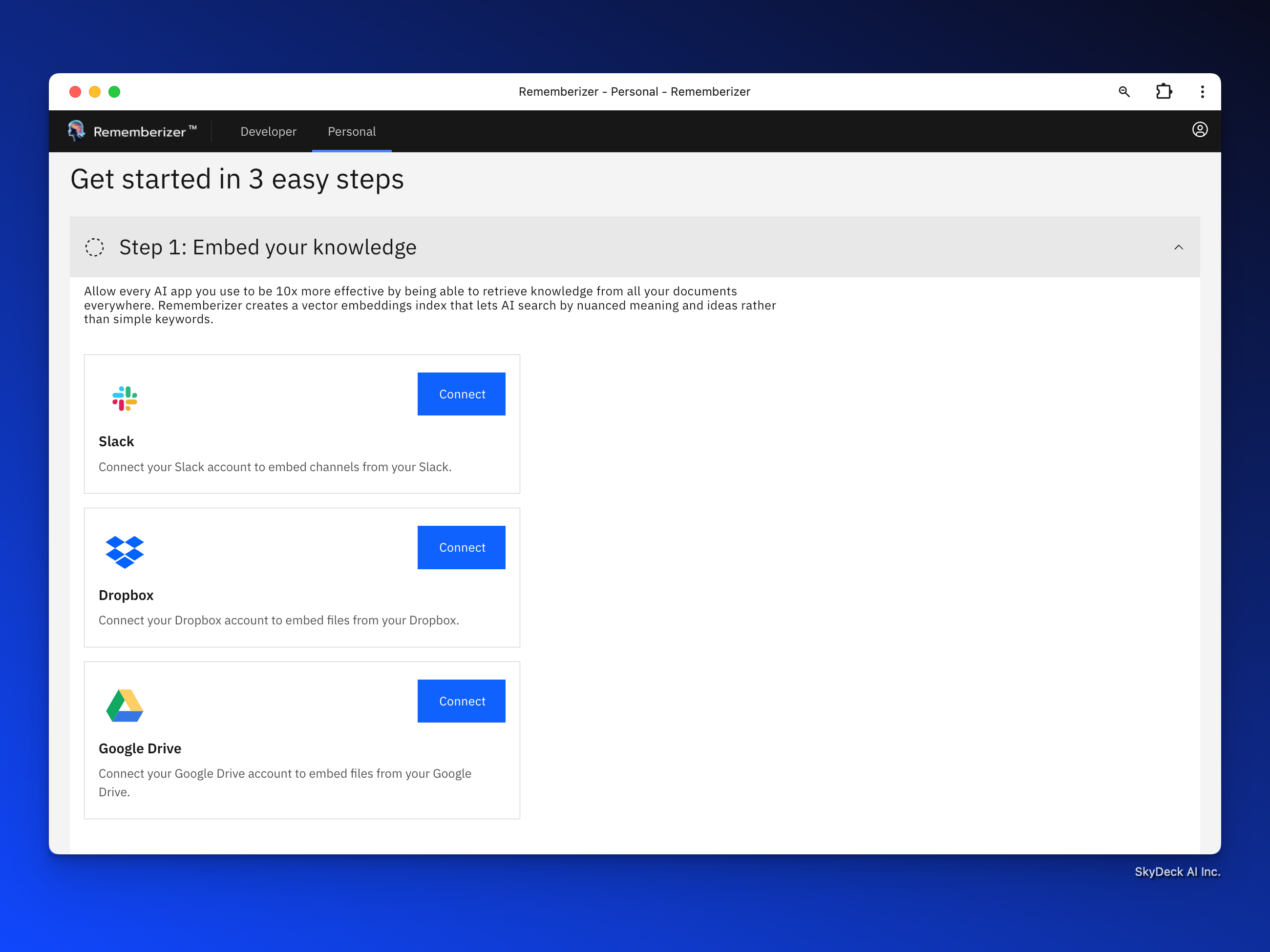
Ihr Wissen: Ihr zentralisiertes Inhaltsintegrations-Hub mit Rememberizer
Wählen Sie Ihre Inhalte aus und indizieren Sie sie mit Rememberizer aus verschiedenen Quellen, einschließlich Slack, Dropbox und Google Drive. Verbinden Sie jeden der Dienste, aus denen Sie Inhalte hinzufügen möchten, und wählen Sie die Inhalte aus.
- Verbinden Sie Slack:
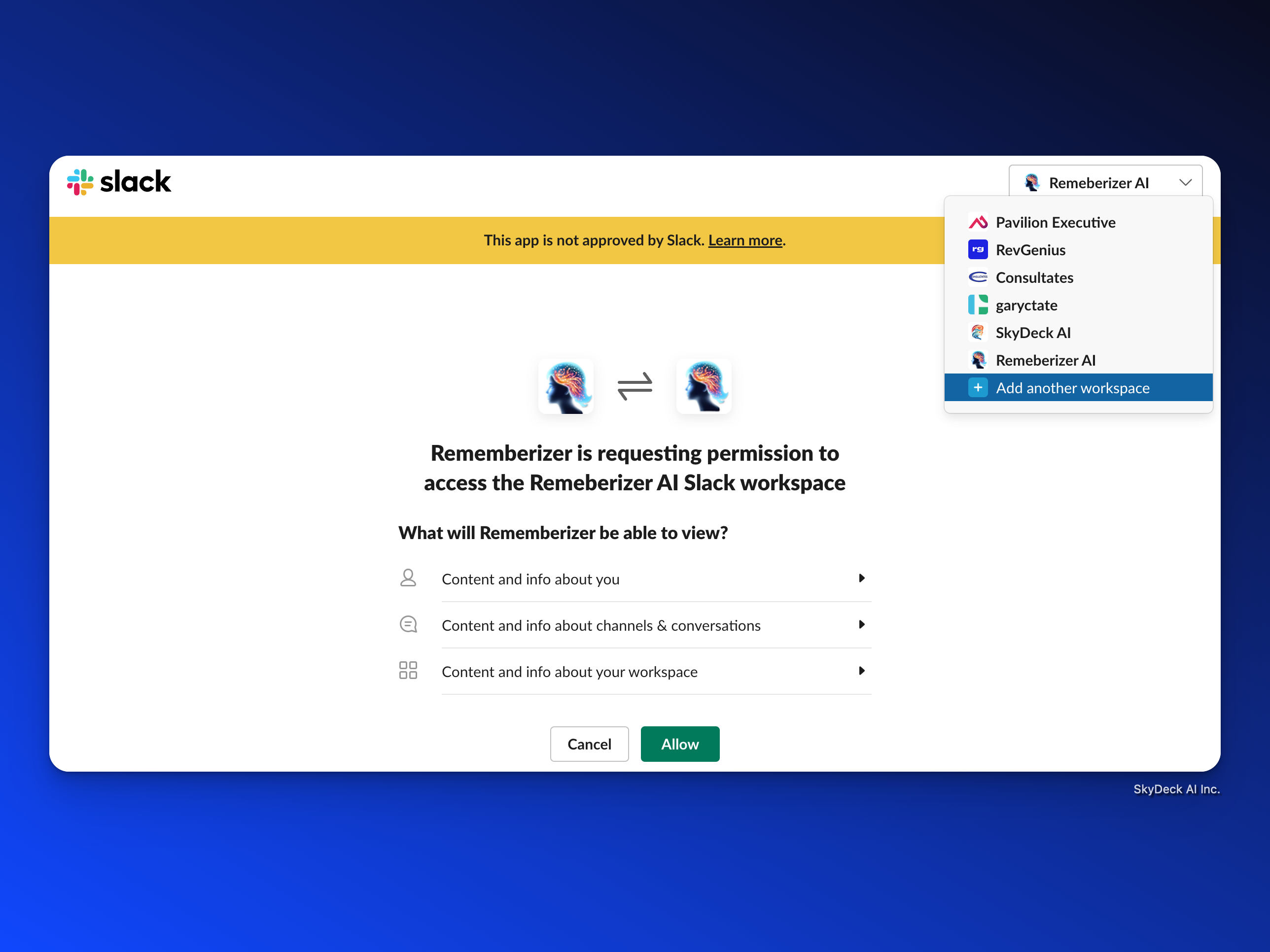
Sie können alle Warnungen ignorieren. Wir arbeiten derzeit an den Integrationsgenehmigungen.
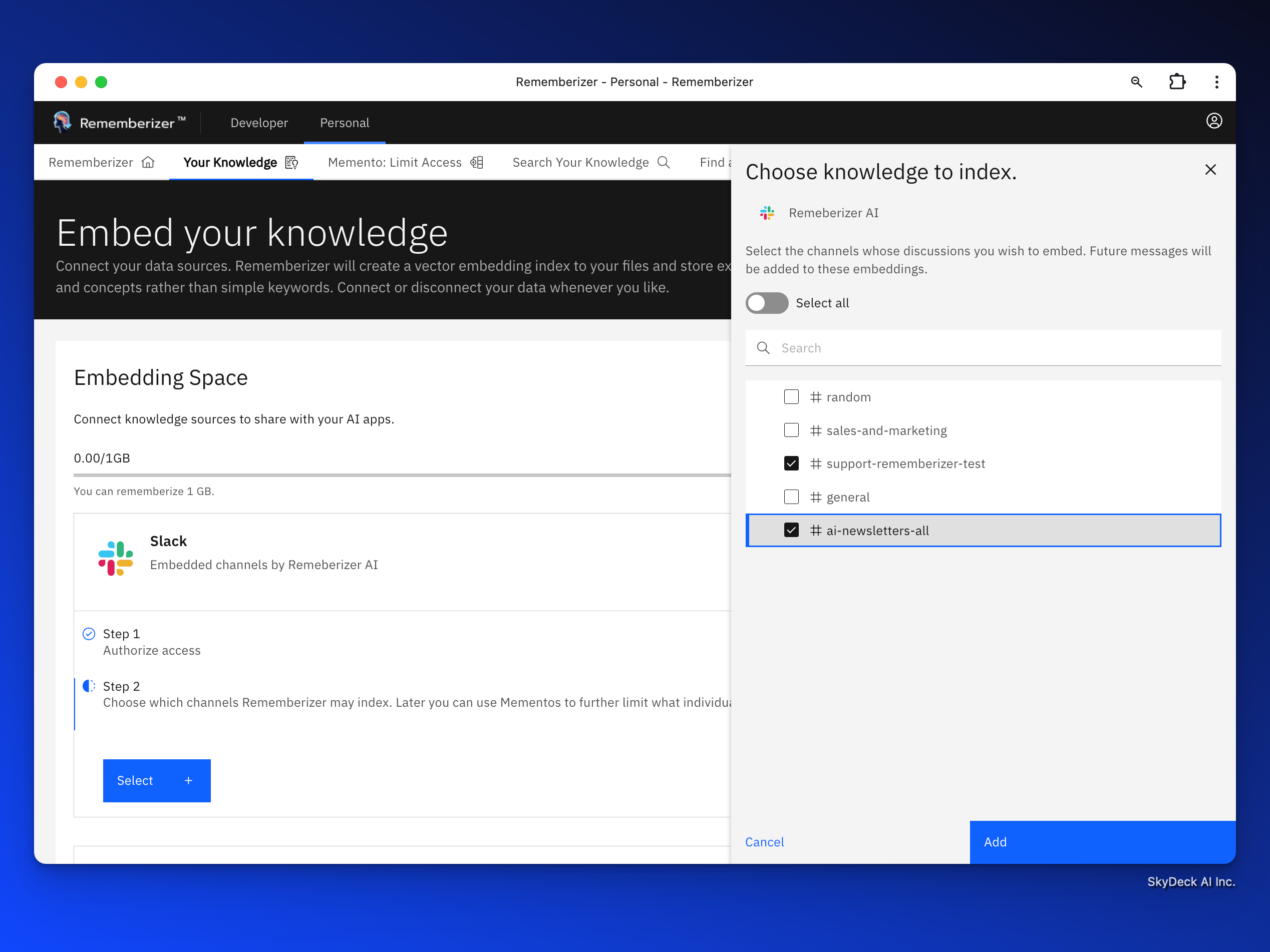
Wählen Sie die einzubettenden Kanäle aus.
- Verbinde Dropbox:
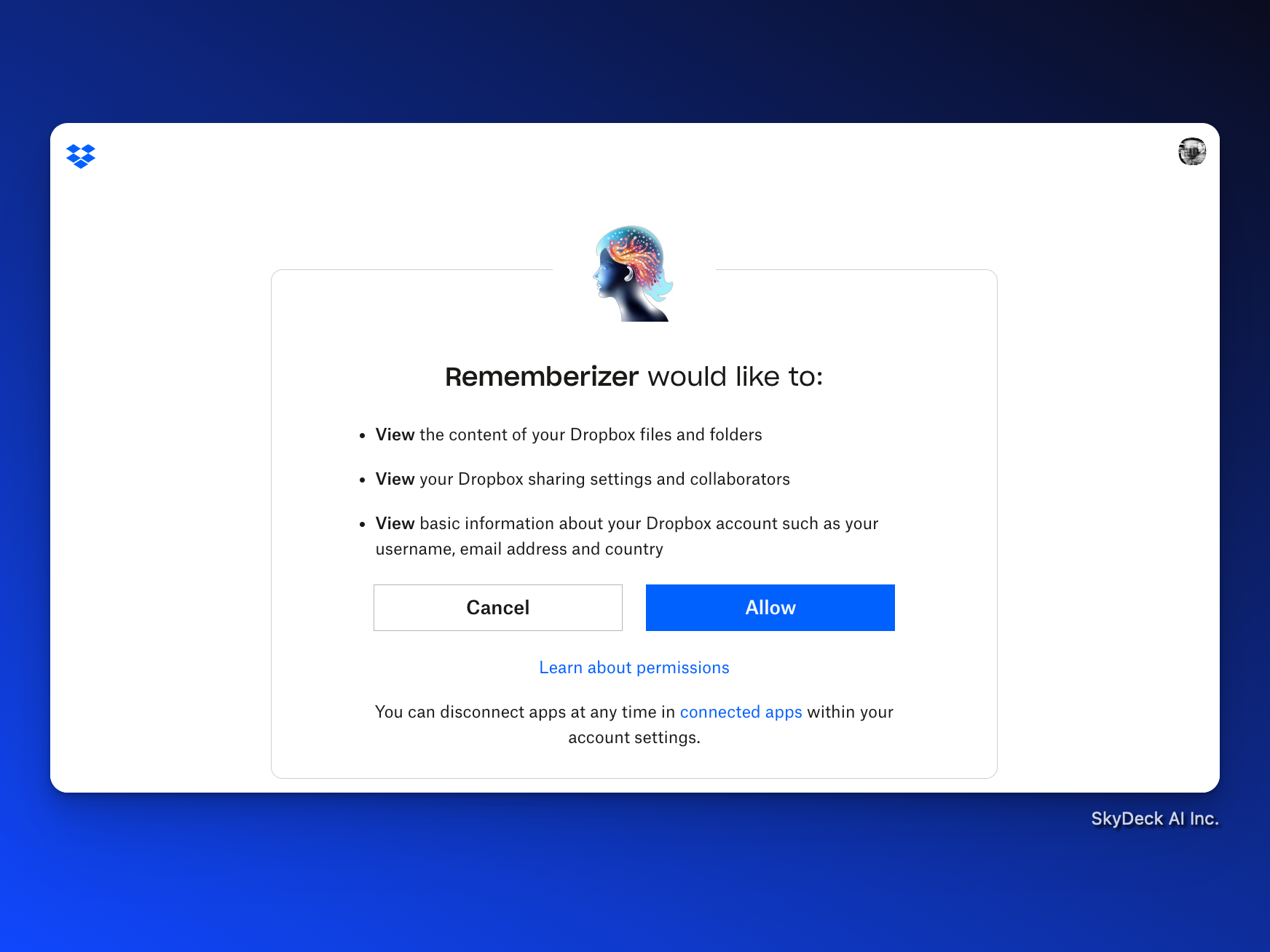
Sie können alle Warnungen ignorieren. Wir arbeiten derzeit an den Integrationsgenehmigungen.
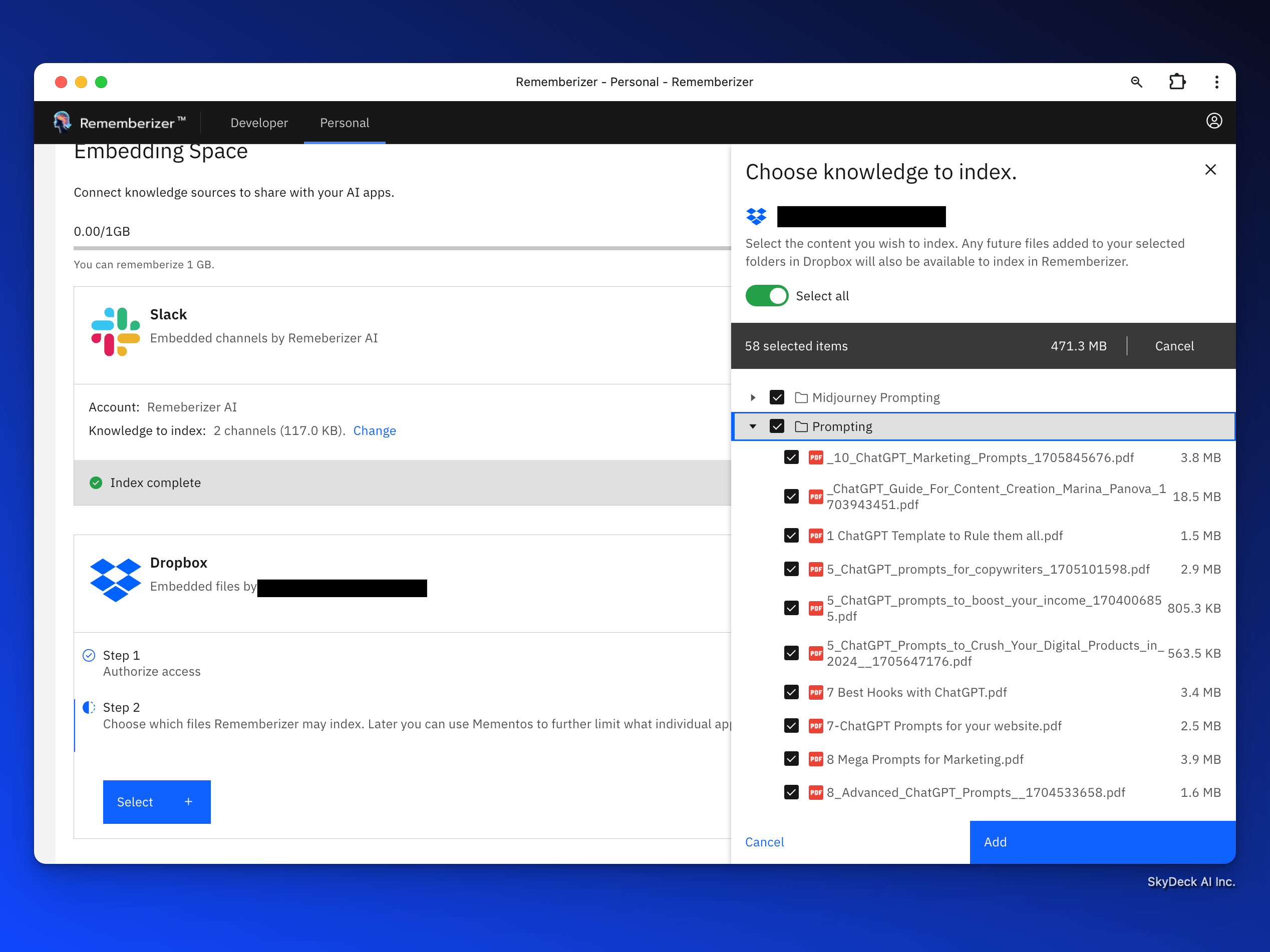
Wählen Sie die DropBox-Dateien oder -Ordner aus, die eingebettet werden sollen.
Sie können diesen Prozess für Google Drive oder jeden zukünftigen Dienst, den wir unterstützen, wiederholen.
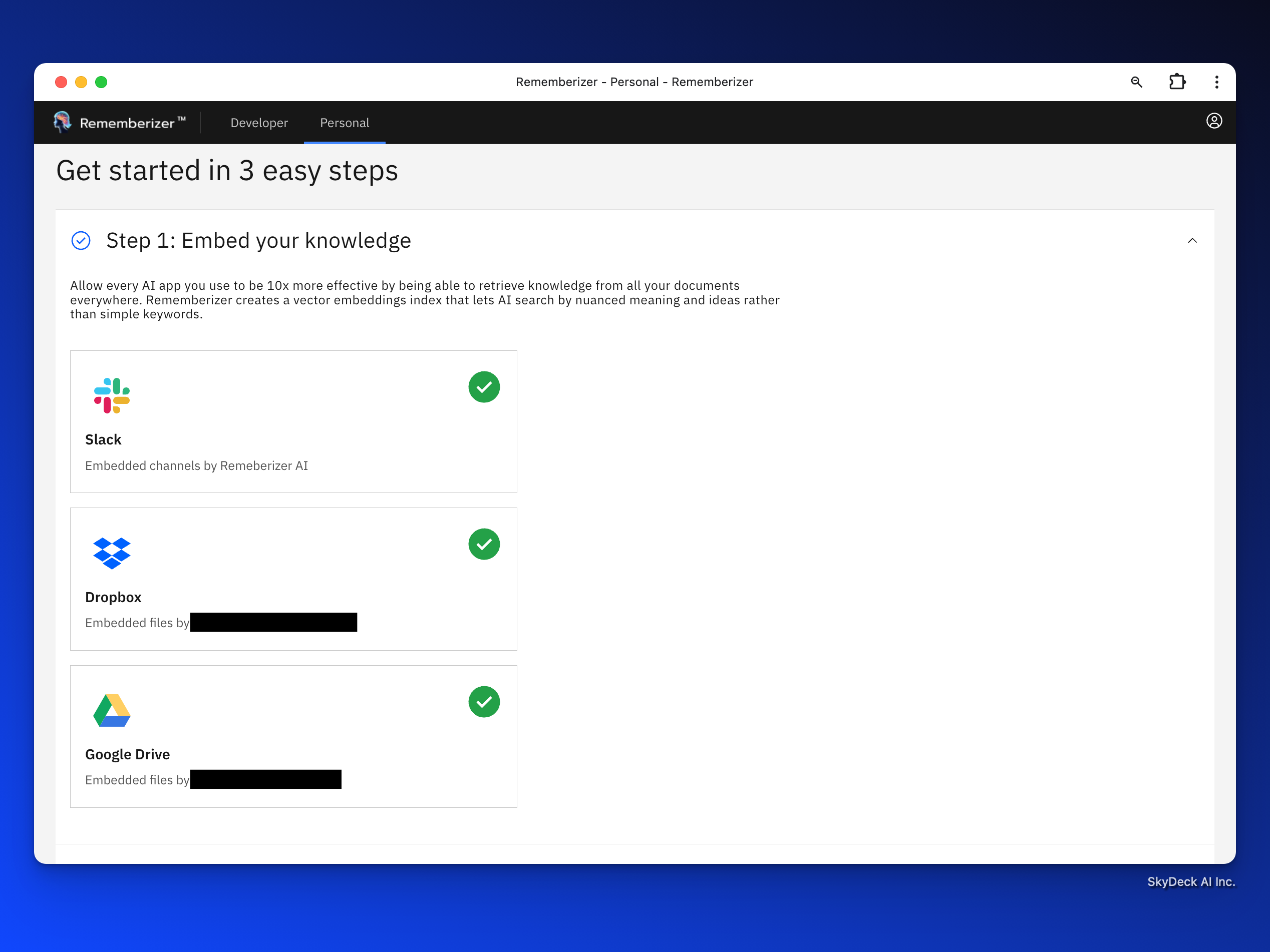
Schritt Zwei - Definieren Sie ein Memento
Mit all Ihren Datenquellen verbunden und die Dateien, Ordner, Gespräche und anderen Inhalte jetzt verbunden und indiziert - ist der nächste Schritt zu entscheiden, welche Inhalte Sie mit welcher Anwendung teilen möchten. Dies wird durch Mementos erreicht - das sind Sammlungen von Dateien, Ordnern und Gesprächen aus Ihren verbundenen Quellen, die zusammengefasst und mit Anwendungen verbunden sind. Dadurch entsteht eine zweite Zugriffskontrollschicht.
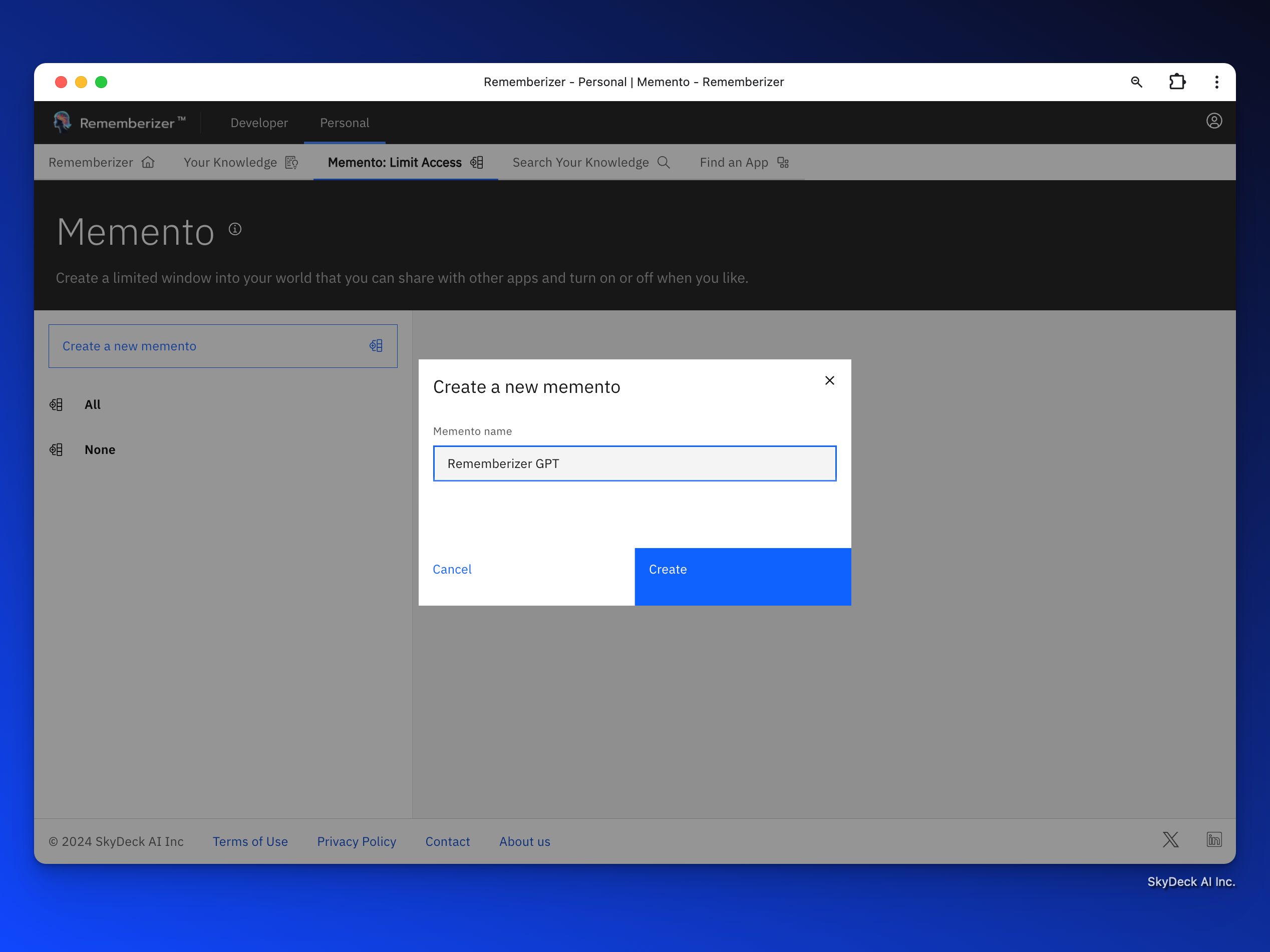
Erstellen Sie das Memento.
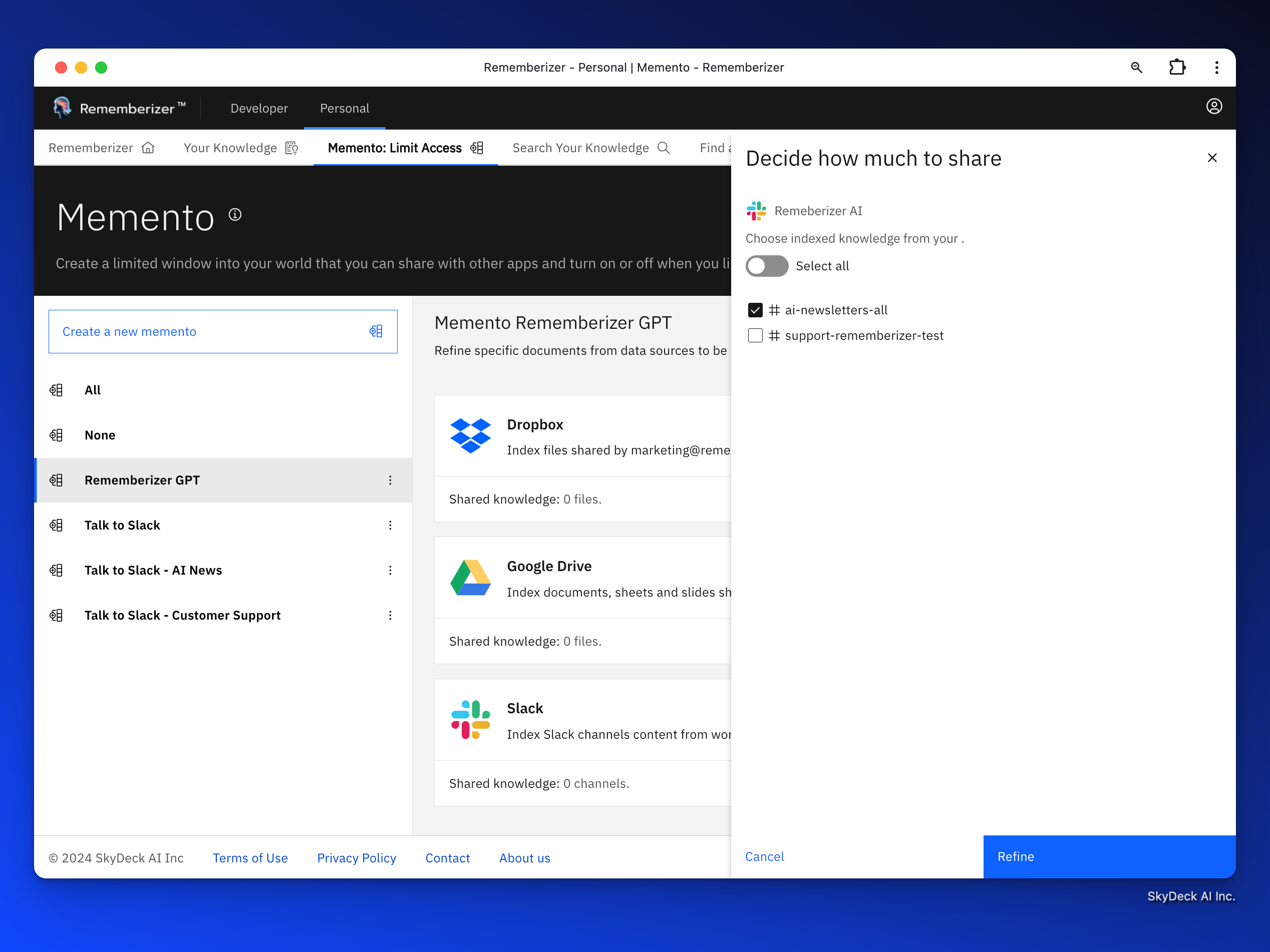
Wählen Sie aus jeder Quelle aus, was Sie dem Memento hinzufügen möchten.
Schritt Drei - Suche - Probieren Sie es aus!
Durchsuchen Sie Ihr Wissen: Nutzen Sie die semantische Suche von Rememberizer, um zu prüfen, ob Ihr Wissen indexiert wurde.
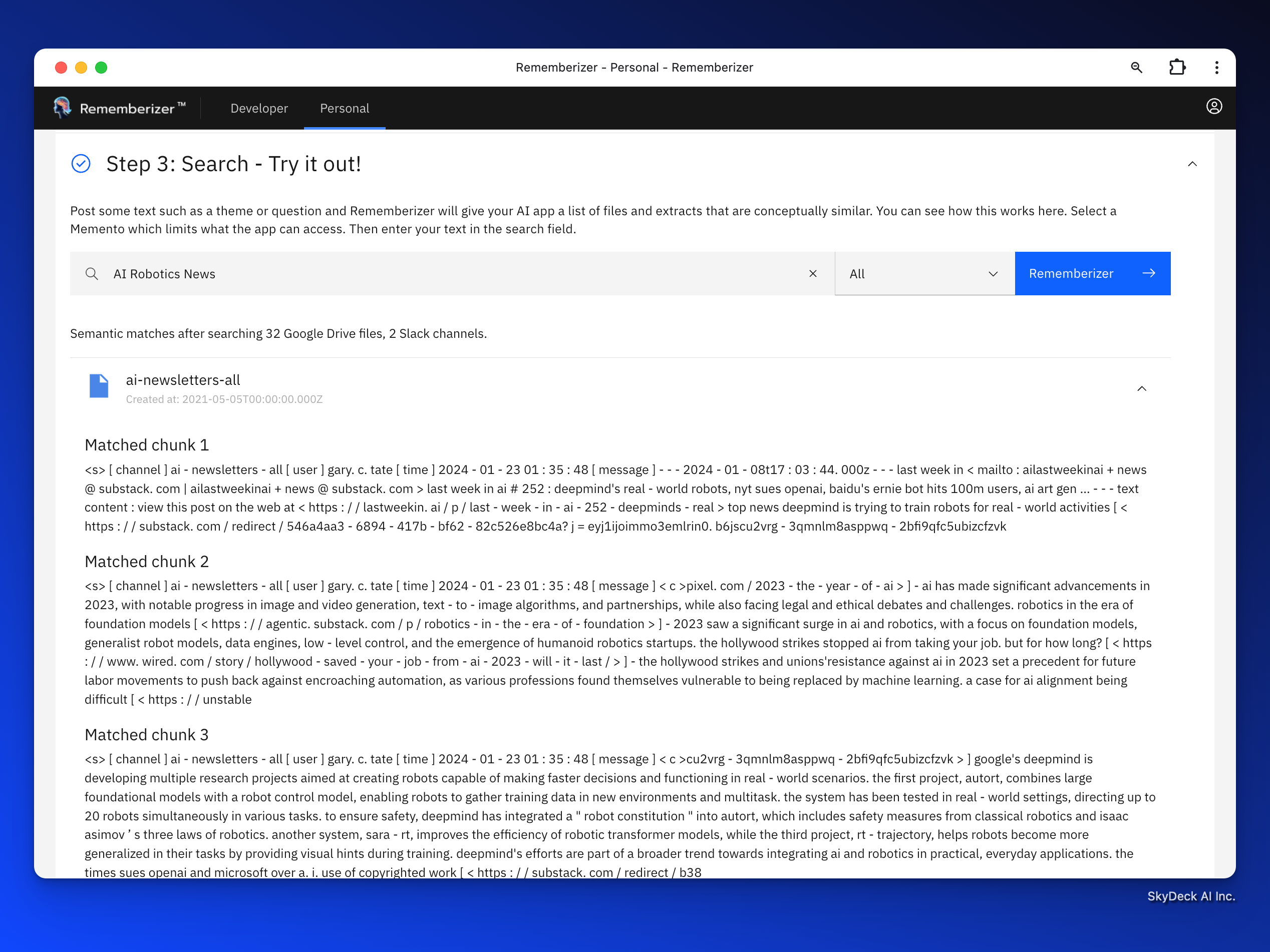
3. Verbindung zu Rememberizer GPT autorisieren
Sobald Sie das Onboarding abgeschlossen haben, kehren Sie zur Autorisierungsseite zurück, wählen Ihr erstelltes Memento aus (oder wählen eine Standardoption von allen oder keinem) und klicken auf Autorisieren.
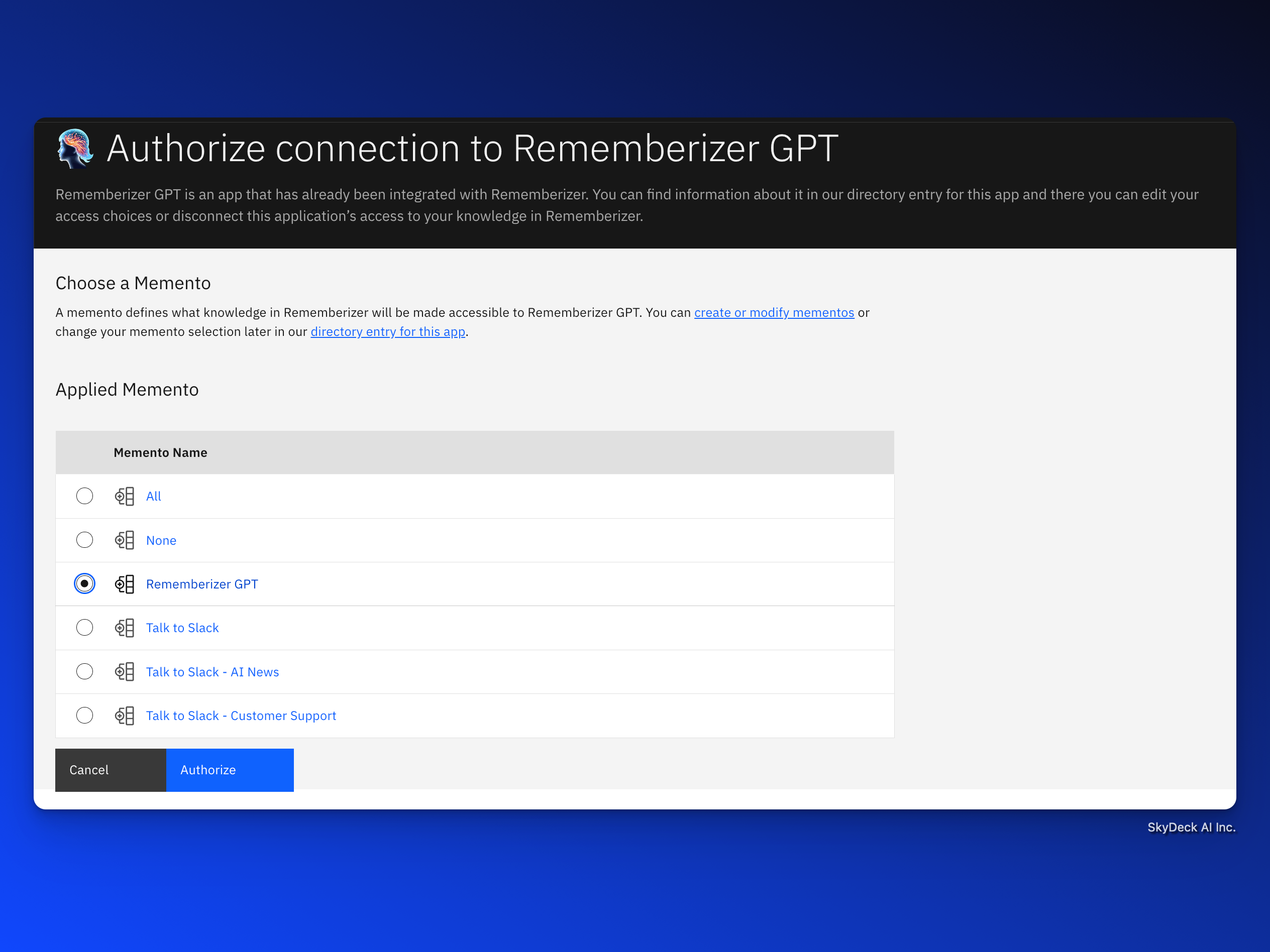
Sie werden zurück zu ChatGPT Rememberizer weitergeleitet, wo Sie eine Nachricht sehen werden, die besagt, dass die Autorisierung erfolgreich war. Sie können jetzt den Rememberizer als vertrauenswürdige Verbindung erlauben.
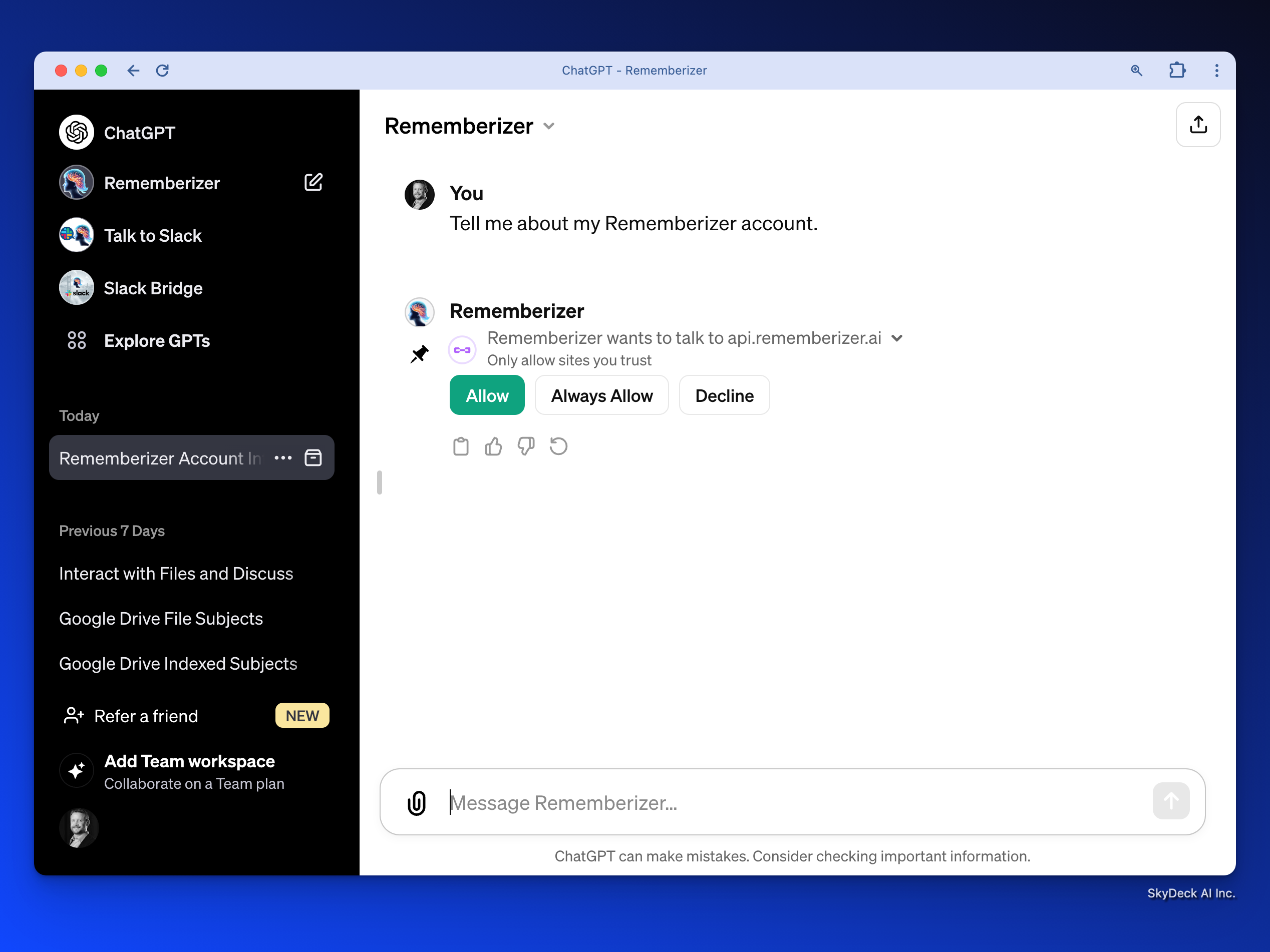
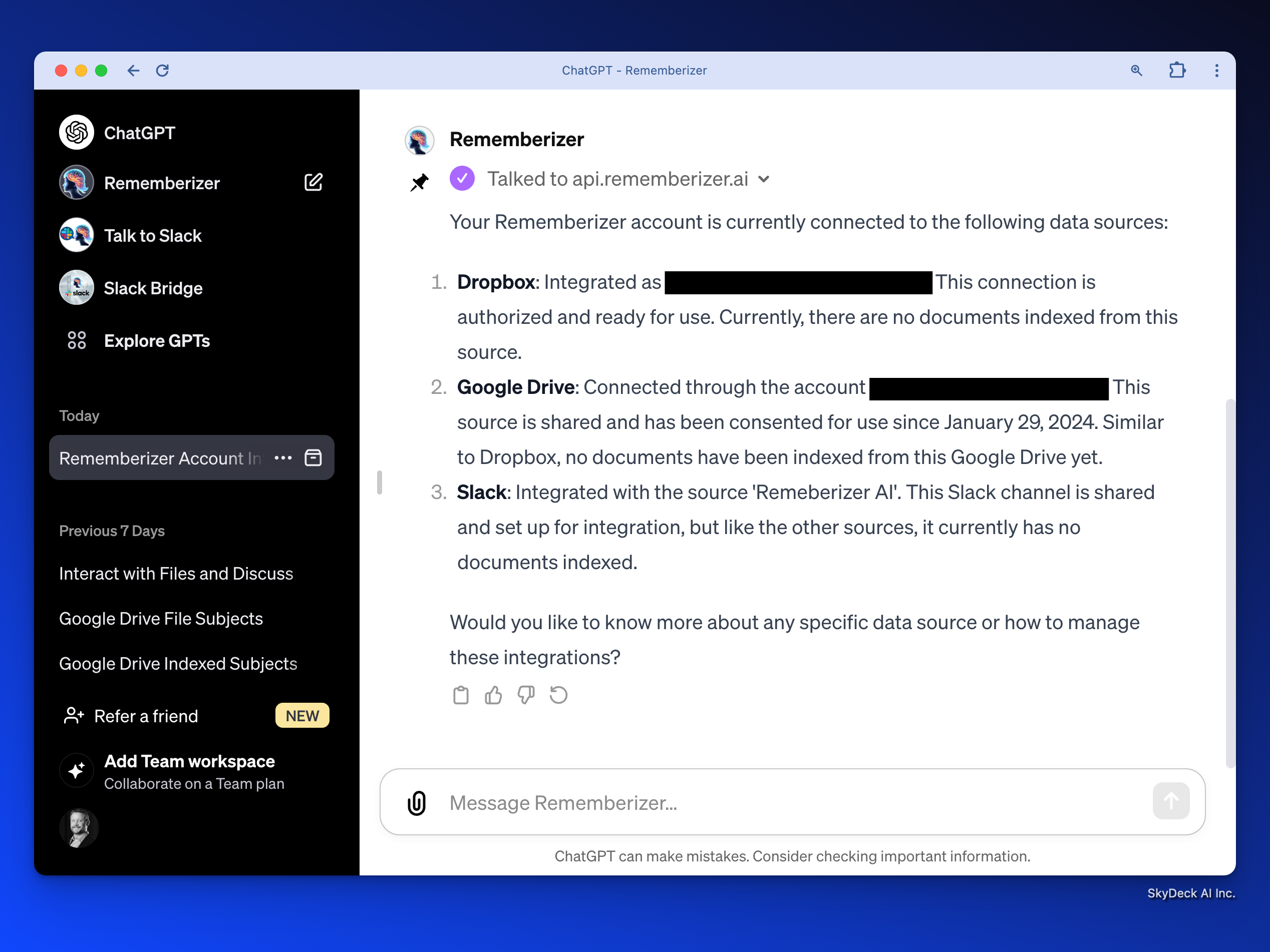
Und jetzt können Sie mit den Inhalten Ihres Slack-Kanals oder Dokumenten auf Dropbox oder Google Drive sprechen.
Mehr Ressourcen
Finden Sie eine App: Ihre zentrale Anlaufstelle zum Finden und Überwachen von Drittanbieter-Apps und -Diensten, die mit Rememberizer integriert sind.
Verbundene Apps
Hier finden Sie Ihre verbundenen Apps. Sie können das Memento ändern, das zur Verbindung mit Ihren verbundenen Apps verwendet wird.
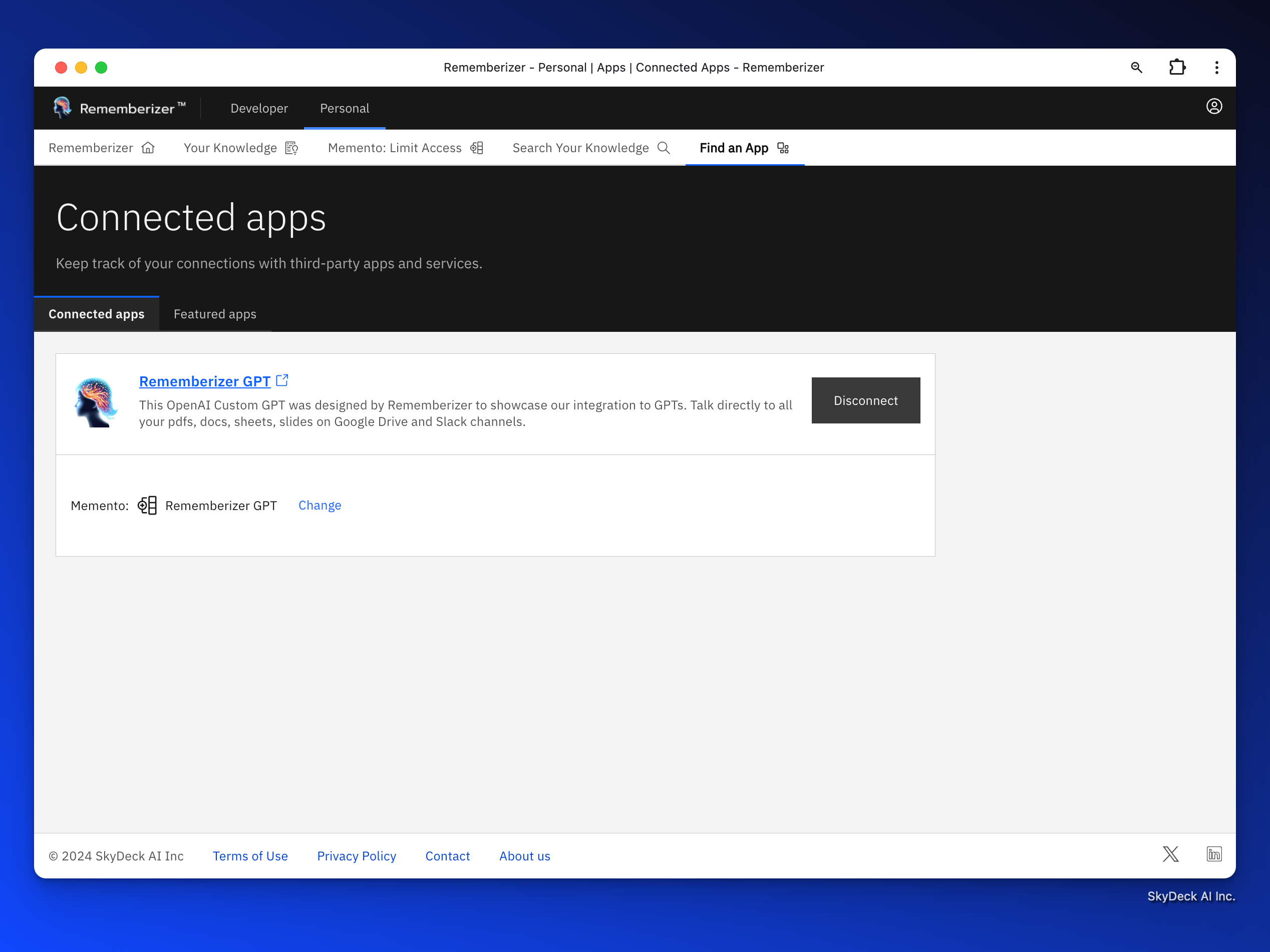
Hervorgehobene Apps
Erforschen Sie AI-Anwendungen und Open AI Custom GPTs, die mit Rememberizer integriert sind. Sie können jetzt Ihr Konto verwenden, um mit diesen Anwendungen zu verbinden.